为什么联想笔记本起动不读u盘呢?windows7之家小编今天被人问到了很多启动不读u盘的问题,他们想u盘安装系统,但是遇到这样问题,那怎么才能启动u盘呢?那么就让windows7之家小编告诉你联想笔记本起动不读u盘解决方法。
按开机键后不停的按F1进入BIOS界面。
键盘方向键向右移动到BIOS"Startup"菜单,然后选择“CMS”按回车键。
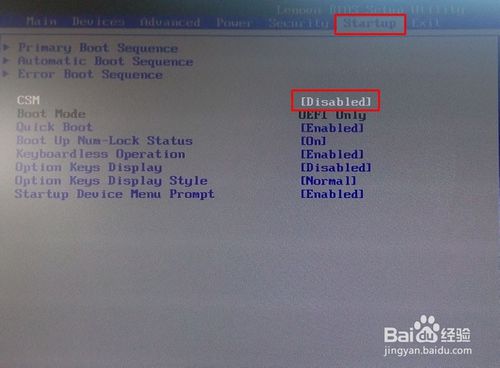
选择"CMS"里面的Enabled。


上面操作完后,键盘按键向右按,继续选择“Exit”--“OS Optimized defaults”--Disable.
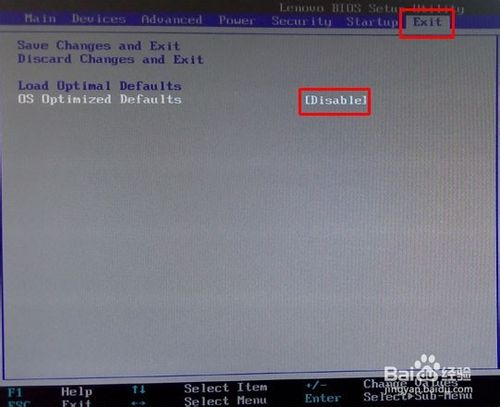
如果是装XP系统的话:
如图选择“Devices”-"ATA Drive Setup"-“configure SATA as”-"AHCI"
按回车键(enter)将"AHCI"改为“IDE”.
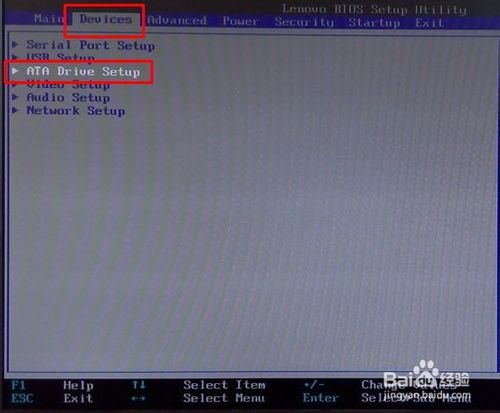
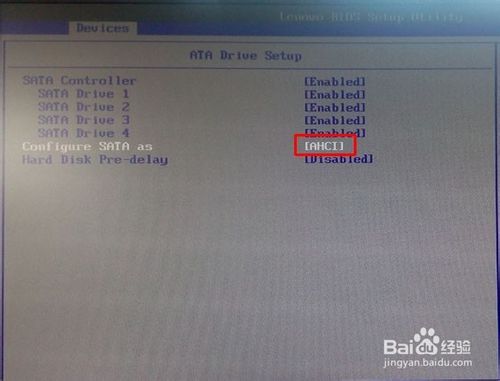
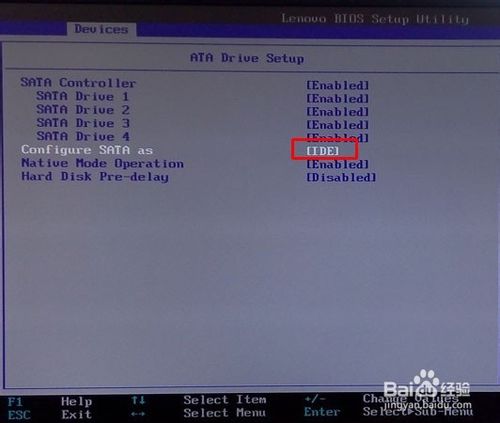
最后是保存BIOS,有2个方法。
1.按发F10点YES保存BIOS设置。
2.也可以选择“Exit”菜单-"Save Changes and Exit",然后按回车键“enter”
点击yes保存BIOS设置,重启电脑。

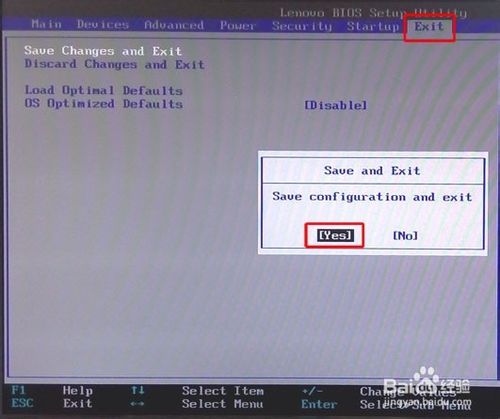
重启雨林木风操作系统电脑后,按F12看看现在可以U盘启动了。启动不读u盘就解决了!
(USB KEY : KingstonDT 101 G2 1.00 是我接在电脑上的金士顿U盘)。

综上所述,这就是windows7小编给你们推荐的为什么联想笔记本起动不读u盘解决方法了,相信你们通过这篇文章以后,已经解决了联想u盘不能启动问题了,所以以后遇到启动不读u盘问题的时候,就可以参考小编这个方法进行解决了!
Copyright ©2018-2023 www.958358.com 粤ICP备19111771号-7 增值电信业务经营许可证 粤B2-20231006